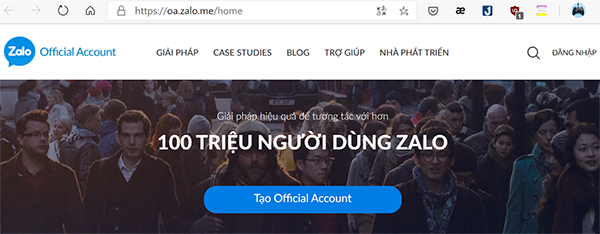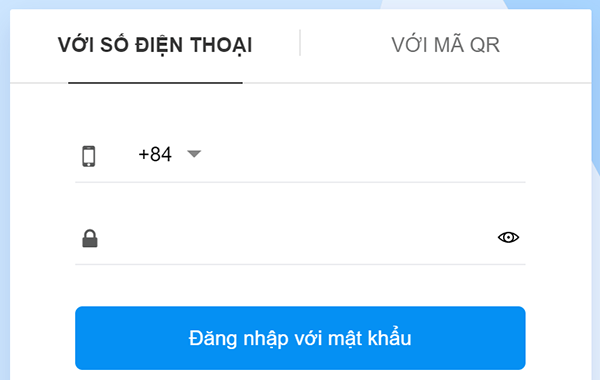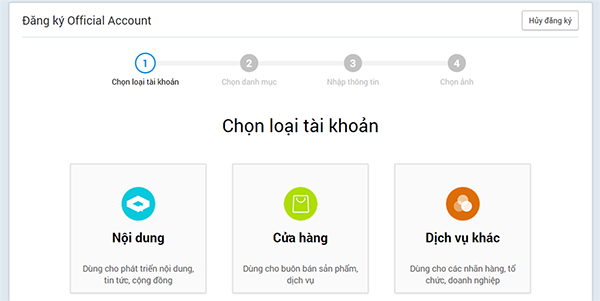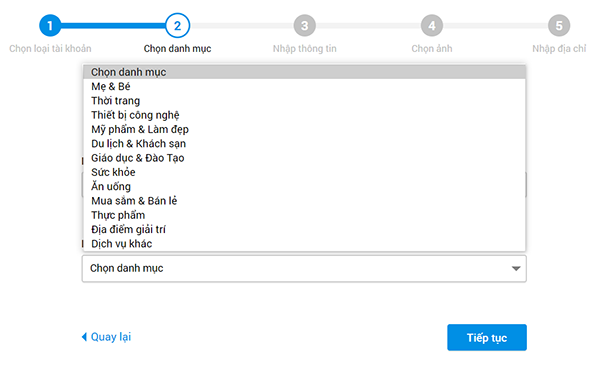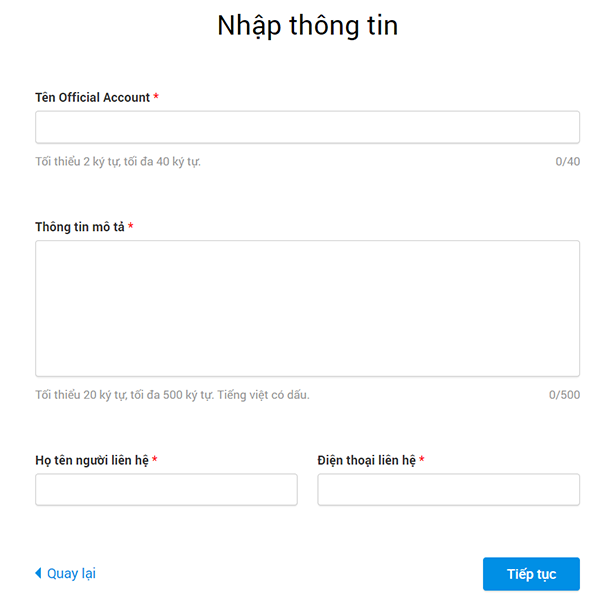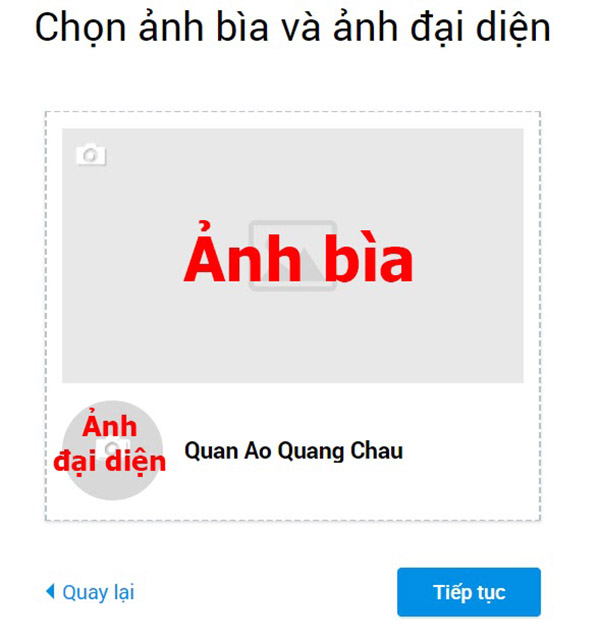- Broadcast giúp bạn gửi tin nhắn hàng loạt khi họ quan tâm kênh.
- Zalo Store là nơi bạn dùng để đăng tải sản phẩm lên trang một cách chuyên nghiệp như một cửa hàng trên các sàn thương mại điện tử khác.
- Zalo Post cho phép bạn đăng các bài viết, truyền thông, PR sản phẩm để thu hút sự quan tâm của khách hàng.
- Zalo Menu hỗ trợ bạn nhiều tính năng như gắn link web, thông tin liên hệ,…